Susan Swier
3 分鐘
如何存取
此設定僅限擁有者與經理存取!
此設定可從導覽選單的 設定 存取,位於 工作區設定 子選單項目下的「團隊設定」。
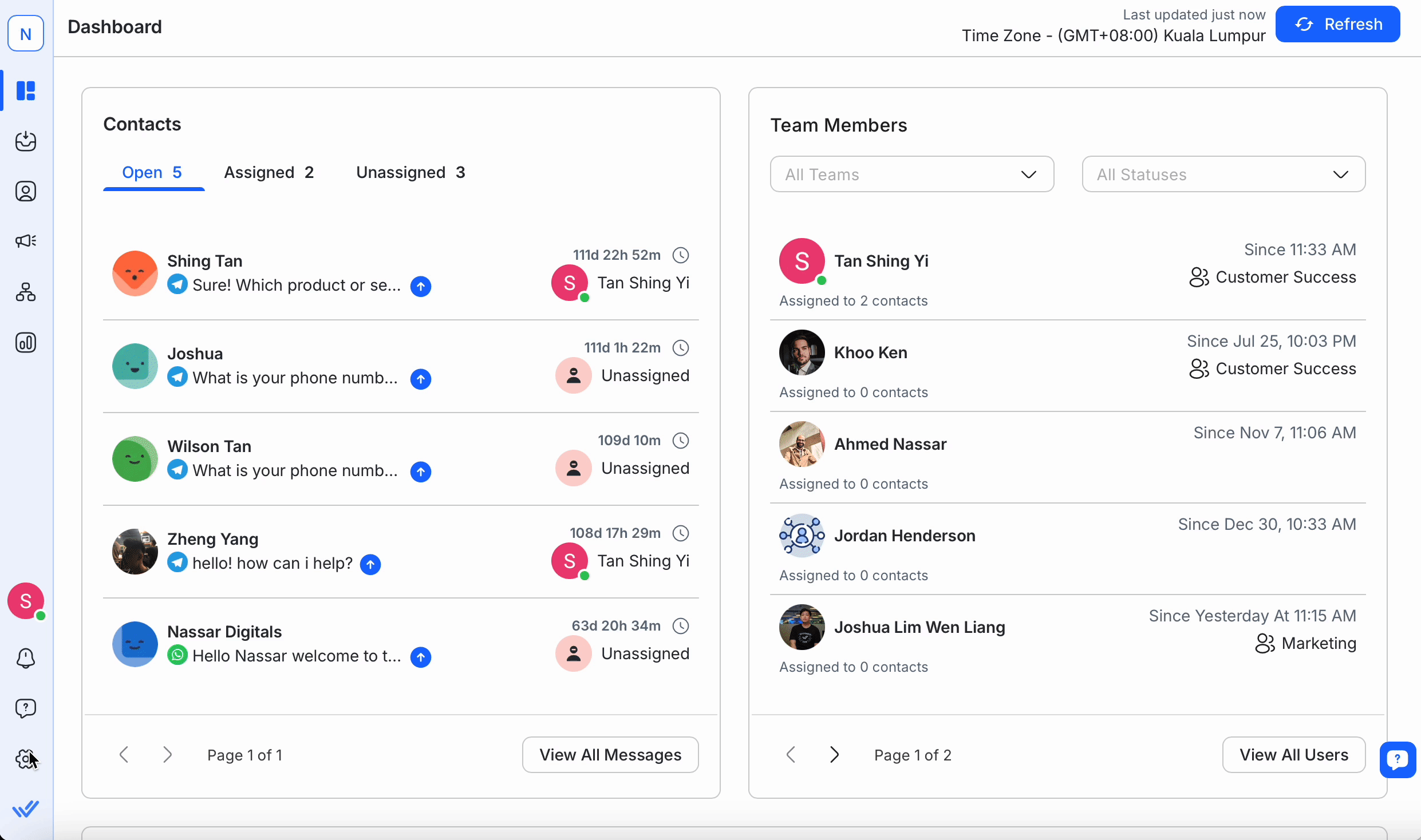
團隊總覽
團隊是由多位使用者組成的集合,可用於資源共享與聯絡人指派。
團隊名稱
用來識別該團隊的名稱。
團隊說明
簡短說明團隊內容,幫助您更了解其職能。
操作
此處有三種可能的操作:
使用頁面頂部的 🔍 快速找到您要尋找的團隊。
新增團隊
步驟 1:前往團隊設定
前往工作區設定 > 選擇團隊設定。
步驟 2:新增團隊
要將團隊新增至您的空間,請點選 新增團隊。 應會開啟 新增團隊 對話方塊。
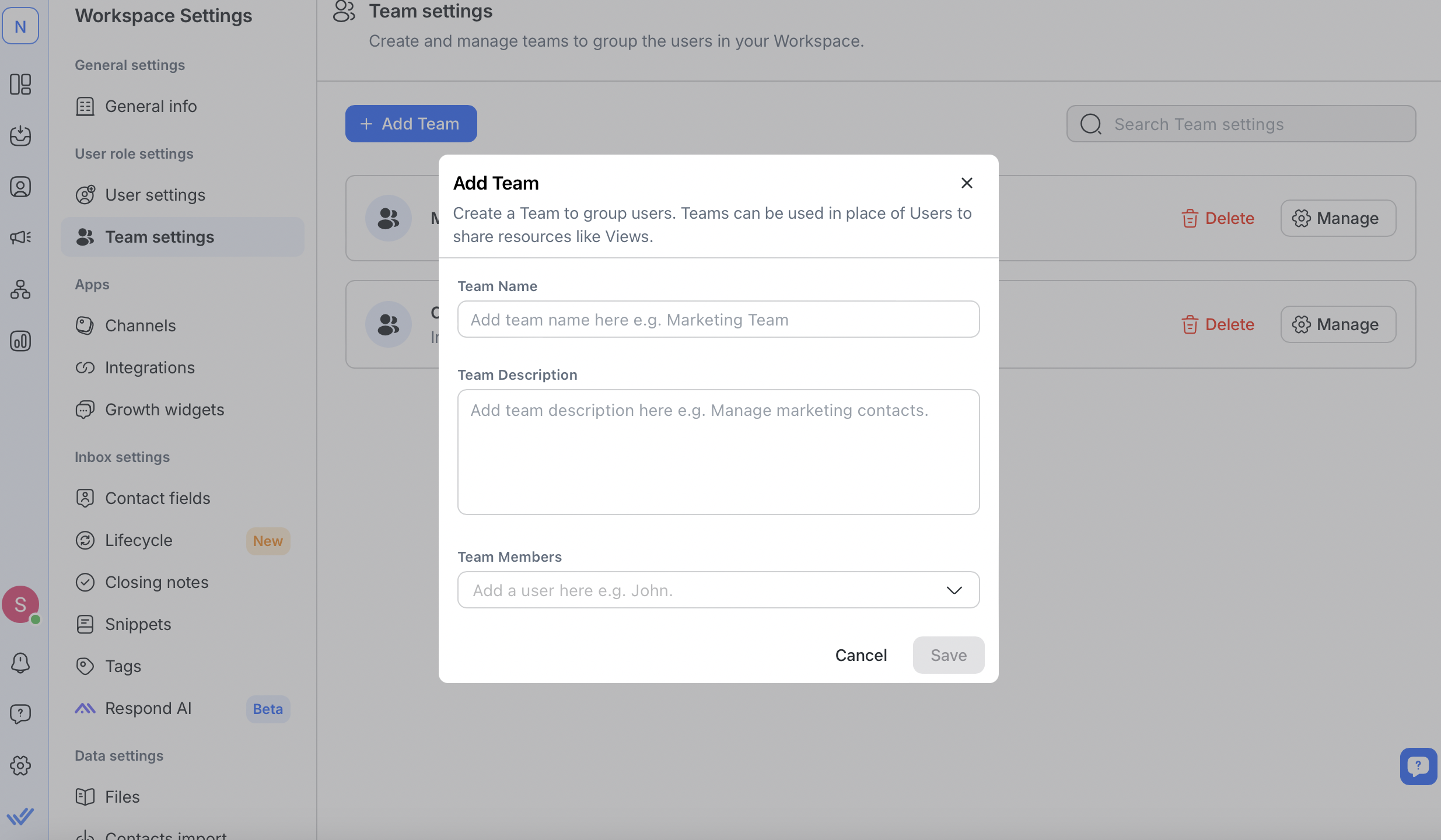
步驟 3:為團隊命名並簡述
為新團隊輸入名稱並填寫簡短說明。 這些欄位可幫助您輕鬆辨識該團隊。
步驟 4:加入團隊成員
輸入使用者姓名以將其加入團隊。 輸入時會顯示建議項目。
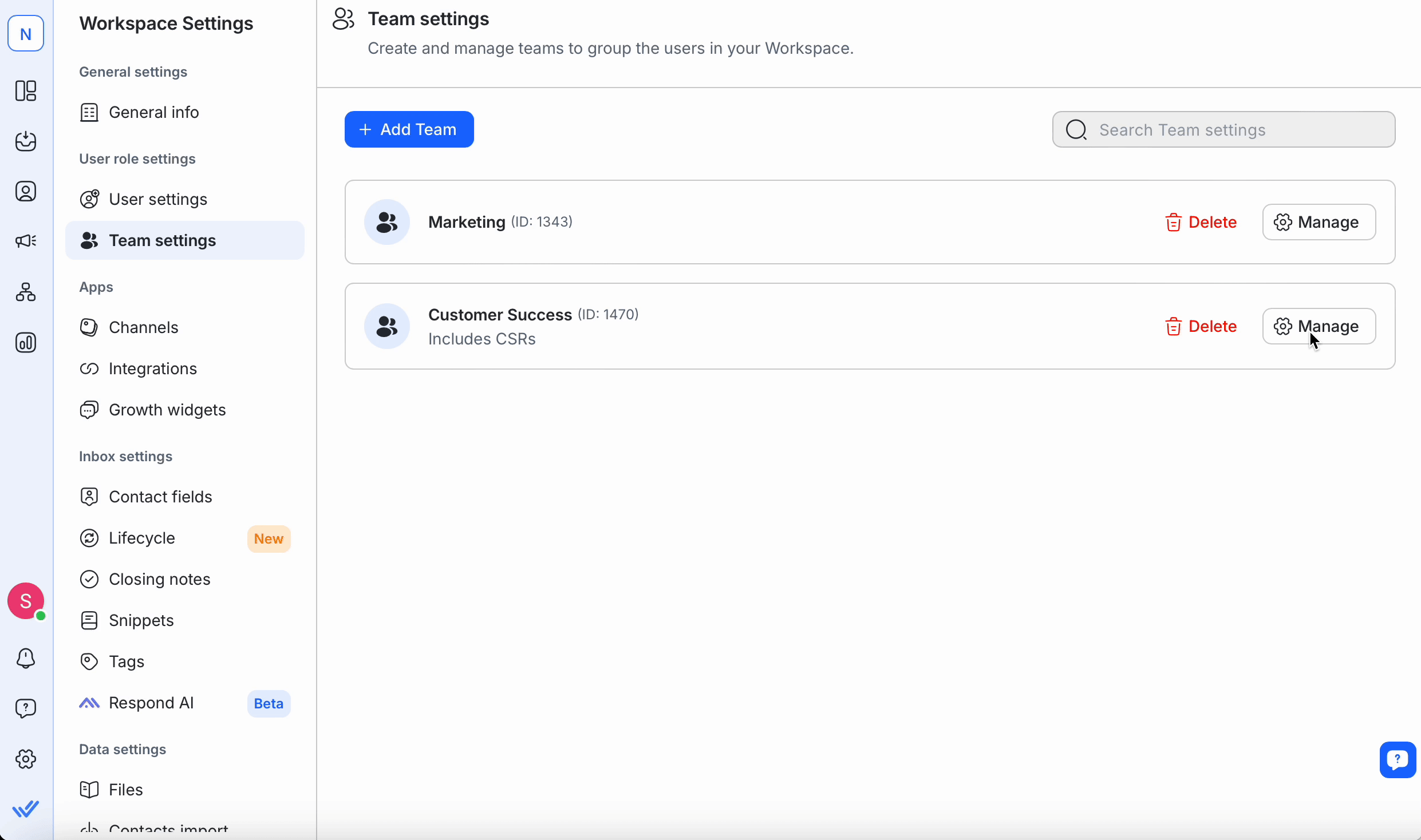
要移除使用者,請點選姓名旁的 ❌。
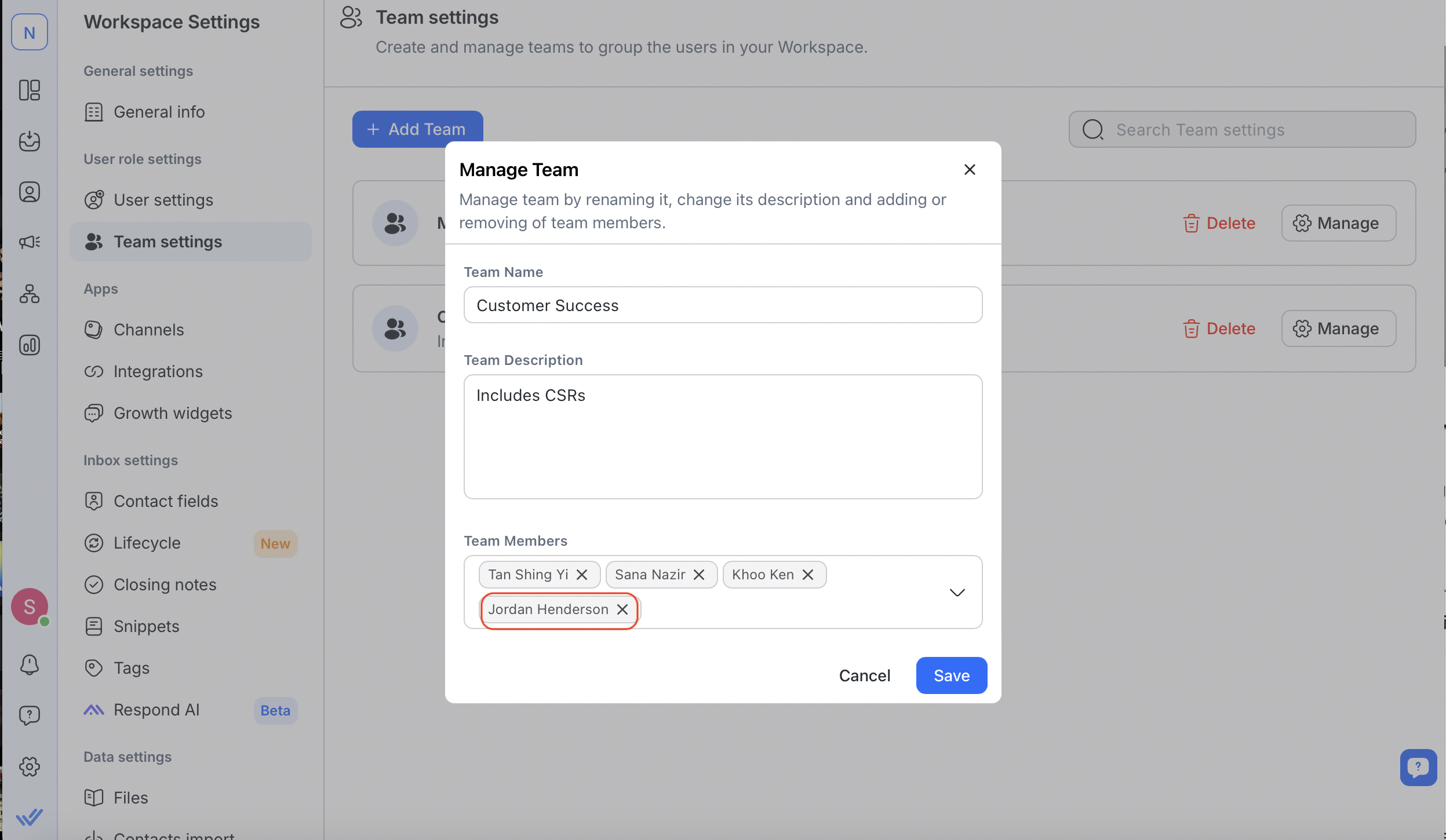
若您的訂閱方案允許,您之後可以新增更多使用者。 有關每個團隊的最多使用者數量,請參閱 常見問題。
注意:每位使用者只能加入一個團隊。 若要移動使用者,請先將其從目前的團隊移除,再加入至其他團隊。
步驟 5:儲存團隊
確認資訊後,點選 儲存 以新增團隊。
若您已達訂閱方案的團隊上限,請刪除現有團隊以建立新團隊。 有關團隊上限的詳細資訊,請參閱 常見問題。
管理團隊
要編輯團隊資訊(名稱、說明、成員),請點選團隊旁的 管理。
每位使用者只能加入一個團隊。
若要移動使用者,請先將其從目前團隊移除,然後加入至新團隊。
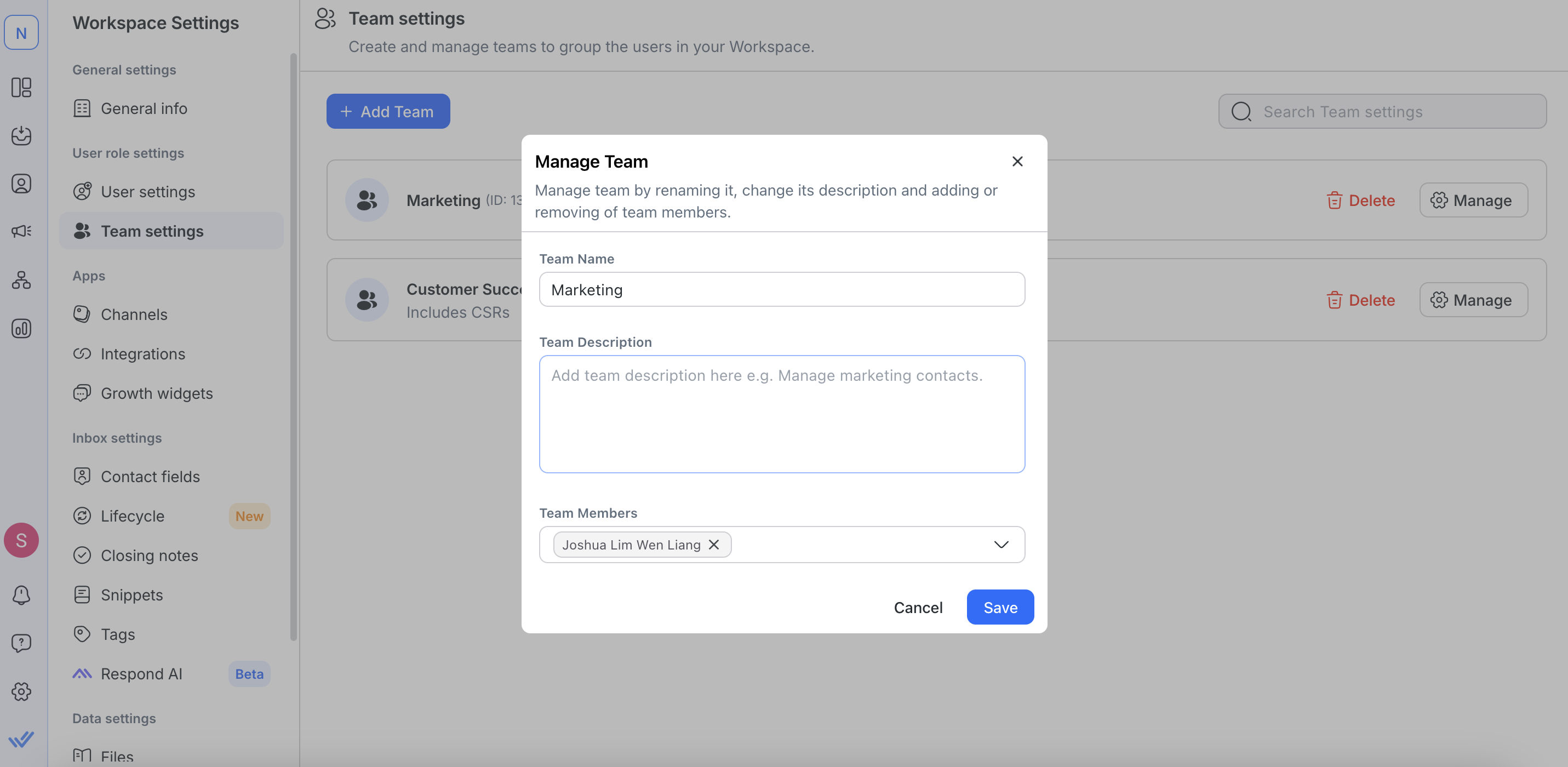
刪除團隊
當團隊不再使用時,您可以從工作區中刪除它。 刪除後,任何人都無法再使用該團隊。
步驟 1:前往團隊設定
前往 工作區設定 > 選取 團隊設定。
步驟 2:刪除團隊
點選團隊名稱旁的 刪除,並在對話方塊中確認。
刪除團隊不會移除其使用者;他們會維持未指派狀態。
此操作為不可復原,請謹慎執行。
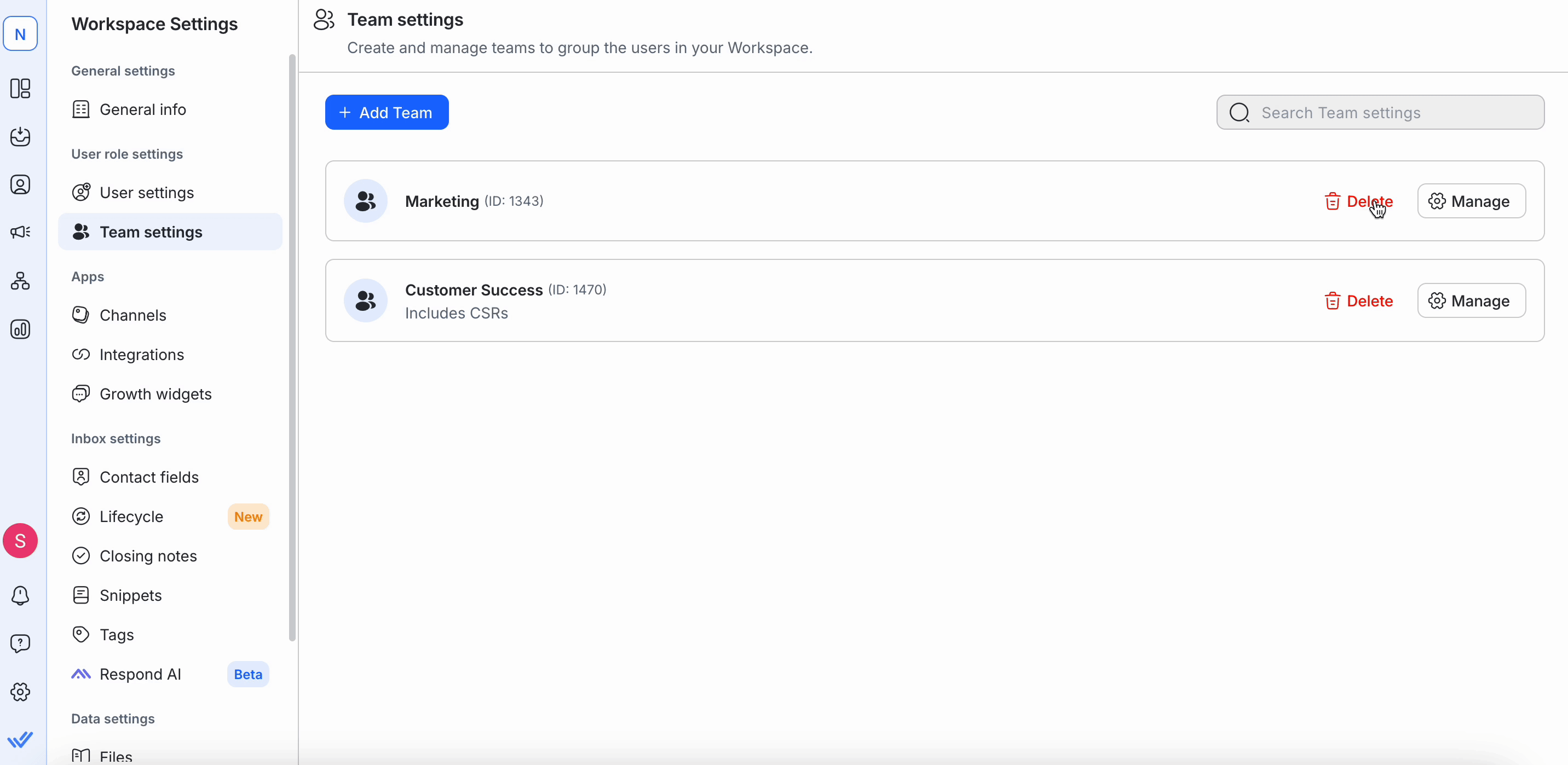
常見問題與疑難排解
我可以建立多少個團隊?
您可以依需求建立任意數量的團隊,但上限為 200 個。 但每個團隊至少需有一名使用者。
在此了解更多 訂閱方案。
我可以向團隊新增多少名使用者?
您可以依需求向團隊新增任意數量的使用者;但每位使用者僅能被指派至單一團隊。
在此了解更多 訂閱方案。




